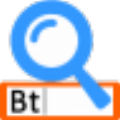应用简介
奥维地图ovmap图源是一款功能强大的地图资源包,可以帮助用户快速下载各种地图资源,提升了用户地图的使用体验,让软件的使用更加方便。软件还附带了详细的安装教程,帮助用户快速的导入图源,查看最新的谷歌地图数据。

【安装教程】
打开奥维地图-----自定义地图------自定义地图管理------导入分享的文件----关闭重新打开----自定义地图下拉框就有谷歌底图啦

【使用说明】
1、地图ID:200-1000之间,系统会给每个自定义地图分配的一个ID号,不用修改。
2、地图名称:即图层名称,设置后会显示在[自定义地图]菜单下,如“高德卫星图”。
3、最大级别:该地图的最高级别,例如高德卫星图的最高级别为18级,您可以设置为18及以上。
4、投影类型:您根据地图的实际情况选择,一般为【墨卡托中国】或【墨卡托全球】。高德卫星图采用墨卡托中国,所以本文选择【墨卡托中国】。
5、图片类型:您根据地图的实际情况选择,地形图、卫星图(或影像图)就选择【影像地图】;其他地图可选择【普通地图】。
6、图片格式:您根据地图的实际情况选择。高德卫星图为jpeg,所以选择【JPG】;OpenStreetMap为“png”。您可以在网页地图请求信息中查看。
7、图片大小:您根据实际情况选择,高德卫星图一个瓦块的尺寸为“256*256”的,因此选择【256像素】。有些地图可能是“512*512”的。
您可网页地图请求信息中,点击某个图块,切换到【Preview(标头)】,即可查看瓦块的尺寸。
8、主机名:您根据实际情况填写。
根据《1. 获取在线地图URL》中的分析,高德卫星图应该填写“webst0{$serverpart}.is.autonavi.com”。
9、端口号:在线互联网地图,通常保持默认即可。如果您地图服务器设置了网络端口号,那么就需要填写。
10、主机编号:您根据地图的实际情况填写。高德卫星图为“1至4”,OpenStreetMap为“a至c”。
11、URL:您根据地图的实际情况填写。高德卫星图为“/appmaptile?style=6&x={$x}&y={$y}&z={$z}”,OpenStreetMap为“/{$z}/{$x}/{$y}.png”。
注意:若您的图为512*512像素,即x、y都要除2,z要减1。
URL示例:/arcgis/rest/services/ChinaOnlineCommunity_Mobile/MapServer/tile/{$z-1}/{$y/2}/{$x/2}
设置完成后,点击【确定】。
您点击[自定义地图],选择高添加的图层,即可浏览该地图。